Megascans(メガスキャンズ)は、リアルな質感が特徴の高品質な3Dデータライブラリーです。この記事ではMegascansの特徴や使い方、Megascansでダウンロードした素材をUnreal Engine5にエクスポートする方法について解説します。
公開日: 2023年4月27日
\文字より動画で学びたいあなたへ/
Udemyで講座を探す >Megascansとは?高品質のスキャンライブラリー
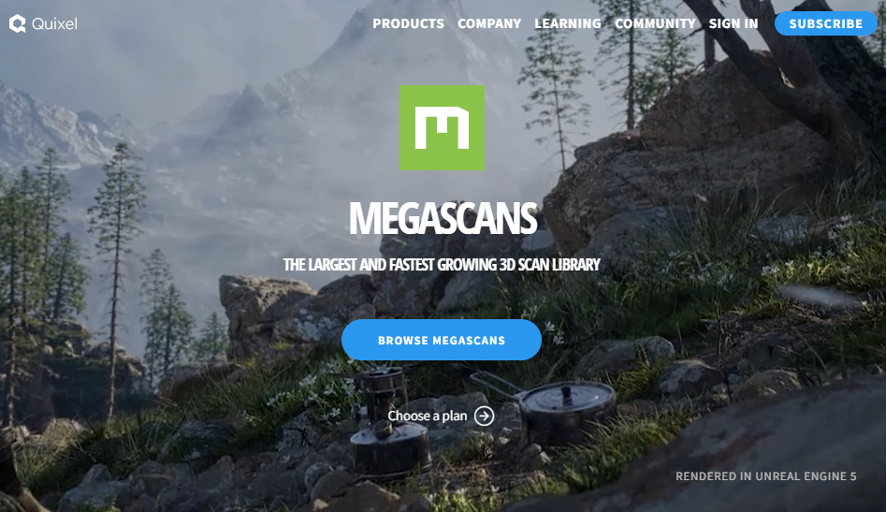
Megascansとは、光学現象を忠実に再現する物理レンダリングに対応した高品質な3Dデータライブラリーです。Megascansを提供するQuixel社の撮影チームは、世界各地にある様々な物体をスキャンし、3Dデータ化しています。
実物をもとにしているため、表面の凹凸や光沢など、細かな質感まで再現されていることがMegascansの特徴です。ライオンキングなどのディズニー映画や人気の高い、 開発などに莫大な資金を投じて作られた AAAゲームなど、世界中の作品でMegascansのデータが利用されています。
\文字より動画で学びたいあなたへ/
Udemyで講座を探す >Megascansの特徴
Megascansは高品質であることだけでなく、種類の多さやゲームエンジンで利用できることも特徴です。ここでは、Megascansの特徴や利用するメリットを紹介します。
マテリアル作成の作業を大幅に効率化
Megascansを活用すると、3DCGのマテリアルを効率的に作成することが可能です。マテリアルとは3Dモデルの質感を調整するためのデータで、金属やプラスチック、有機物などの見た目を表現できます。
マテリアルの作成方法は、Photoshopなどの画像編集ソフトを使ったり、写真素材を見ながらパラメータを調整したりするやり方が一般的です。
Megascansのデータにはマテリアルが含まれるため、複雑な設定をすることなくリアルな表現ができます。マテリアル作成を効率化し、モデリングなど他の作業に時間を割けるようになることが、Megascansを利用するメリットです。
高品質なスキャンデータを大量に搭載
Quixel社の取材チームがスキャンしている対象物は、自然物から人工物まで様々です。Megascansのデータは物理ベースで作成され、写真のようなリアルな質感を持っています。
新たなスキャンデータが毎週追加されるMegascansは、世界最大規模の3Dスキャンデータライブラリです。検索機能を使えば、膨大なデータの中からイメージに近いものを見つけられます。
Unreal Engine上で無料で利用可能
Quixel社がEpic Gamesの一員となったことで、「Unreal Engine」上でMegascansの3Dデータを無料にて利用できるようになりました。
Unreal Engineは、世界的に人気の高いゲームエンジンです。3DCGの制作やゲームソフトの開発など、基本的な機能は無料で利用できます。最新版である「Unreal Engine5」の特徴については、下記の記事でご覧ください。
◆Unreal Engine5とは?UE4からの新機能や基本的な使い方を解説!
Megascansの活用手順
Megascansに含まれる素材を活用するには、Quixel社が提供する「Bridge」と呼ばれるツールが必要です。ここでは、Bridgeをインストールし、Unreal Engine5のアセットとしてMegascansのデータを利用する方法を解説します。
Bridgeをインストール
Bridgeは、Megascansに含まれる素材の閲覧やダウンロード、Unreal Engine5へのエクスポートなどができるツールで、完全無料で利用できます。(2023年4月現在)
ただし、Quixel社の公式サイトからダウンロードできるBridgeは、UE4までにしか対応していません。UE5で利用したい場合は、UE5を起動し、プロジェクト画面からBridgeのプラグインを選択しましょう。
プロジェクト画面下部のコンテンツブラウザーを右クリックし、「Quixelコンテンツを追加」をクリックしてください。

Bridgeのメニュー画面が表示されれば、Megascansを利用するための準備は完了です。
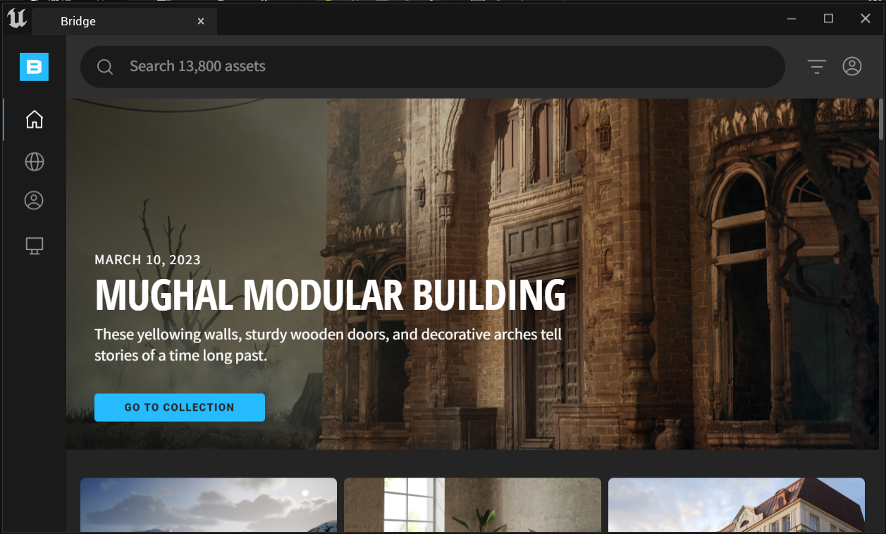
素材を検索してダウンロード
Megascansの素材は、Bridgeの画面からダウンロードできます。画面上部の検索ボックスにキーワードを入力し、利用したい素材を探しましょう。例えば、林檎の3Dデータを探したい場合は「apple」と検索します。
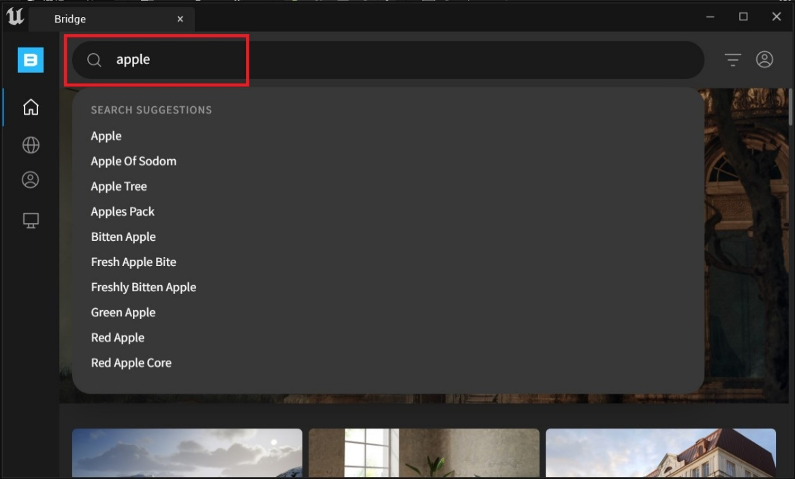
検索したキーワードと関連性の高いアセットの一覧が表示されます。目当ての素材が見つかったら、画像をクリックしましょう。
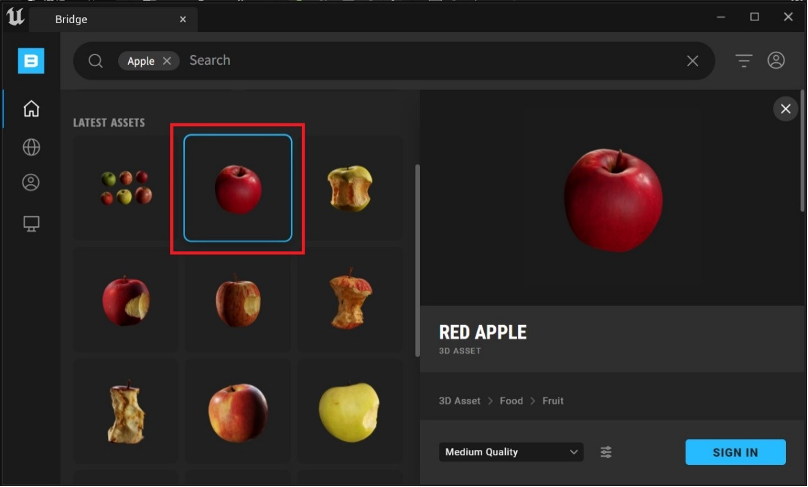
データの品質は「Low Quality」、「Medium Quality」、「High Quality」、「Nanite」から選択可能です。「Nanite」が最高品質ですが、その分データ容量も大きくなります。また、素材の種類によっては「High Quality」までしか用意されていない場合もあります。データの品質を設定したあと、右側の「SIGN IN」をクリックしましょう。
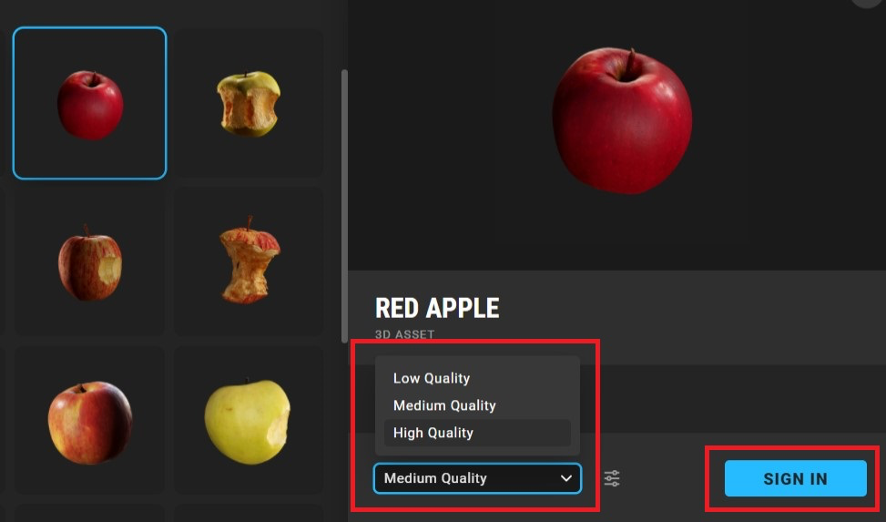
UE5でMegascansのデータをダウンロードするには、サインインが必要です。画面の案内に従ってサインインしましょう。
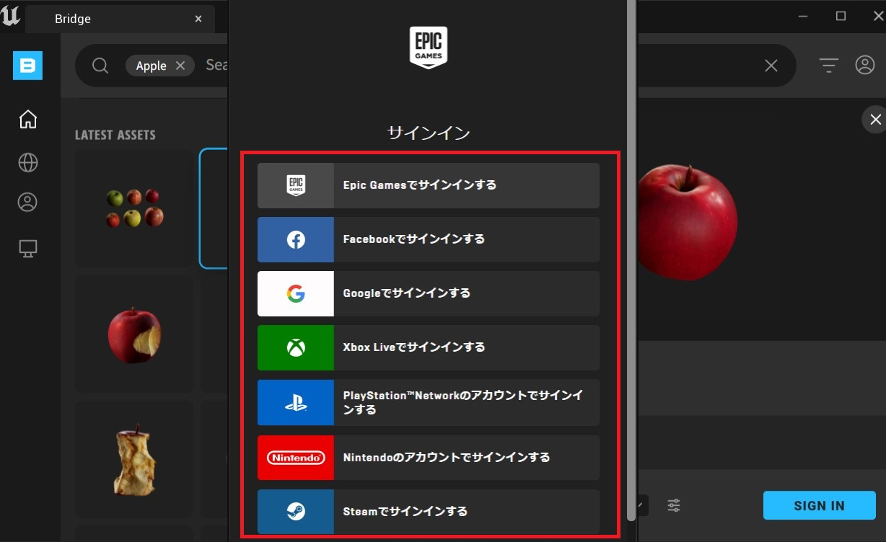
サインイン完了後、画面右下に表示される「Download」ボタンをクリックします。
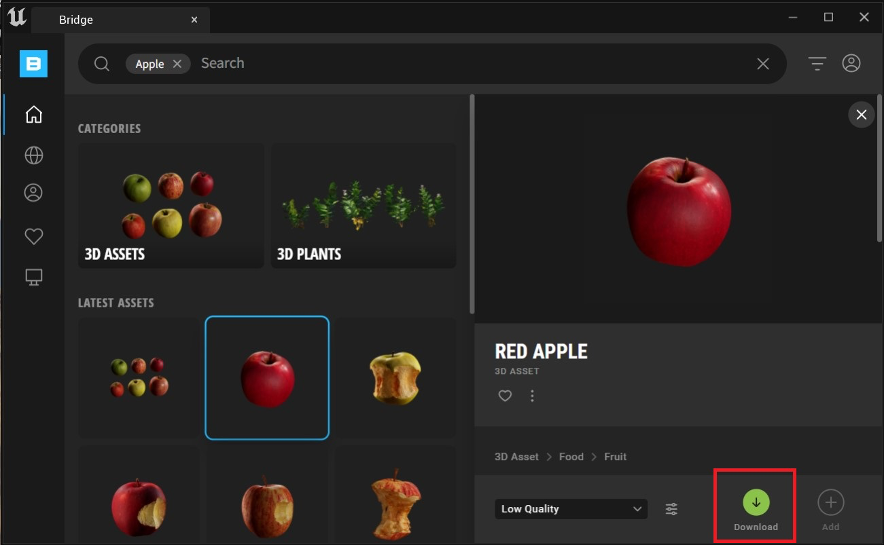
アイコンの左上にチェックマークがつき、右下の表示が「Downloaded」に変化すれば、素材のダウンロードは完了です。
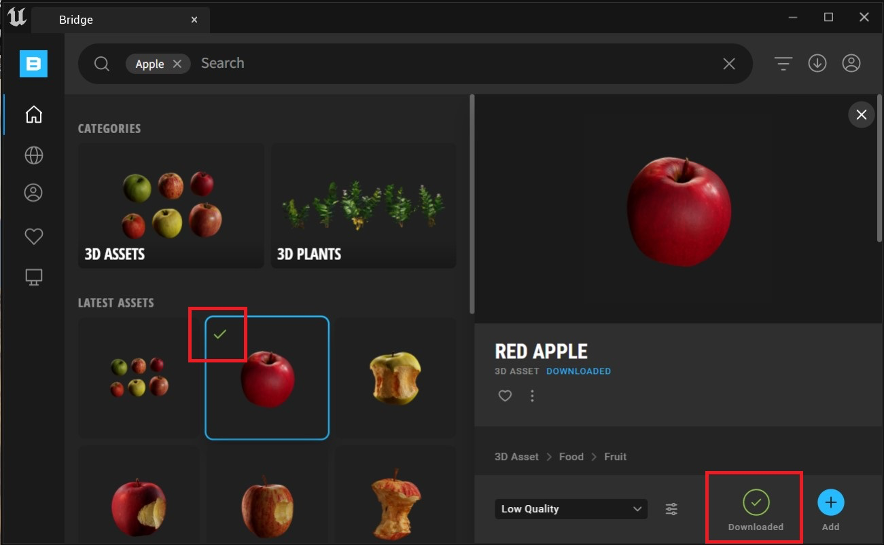
キーワードによる検索方法だけでなく、画面左側のアイコンからカテゴリー一覧を表示し、目当ての素材を絞り込んで探すこともできます。
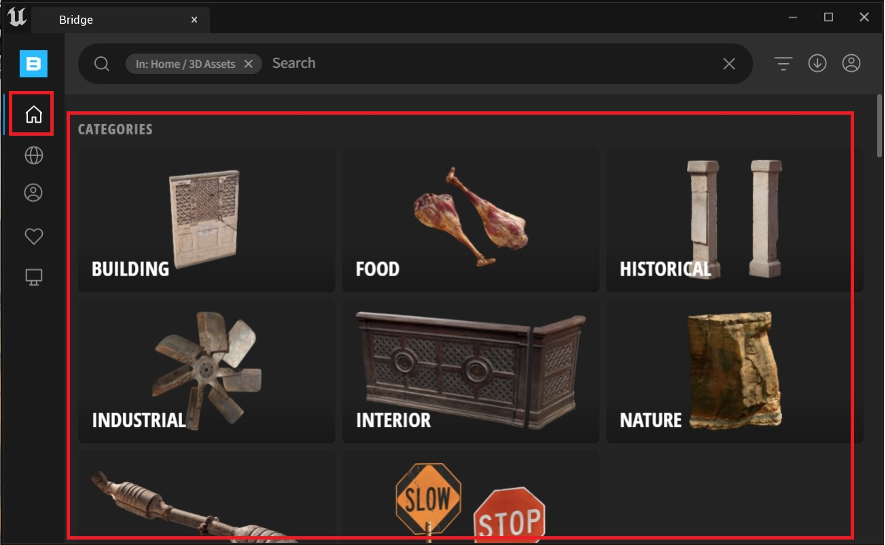
素材をUnreal Engine5にエクスポート
Unreal Engine5では、Bridgeの画面からUE5のビューポート上にドラッグ&ドロップするだけで、エクスポートが完了します。
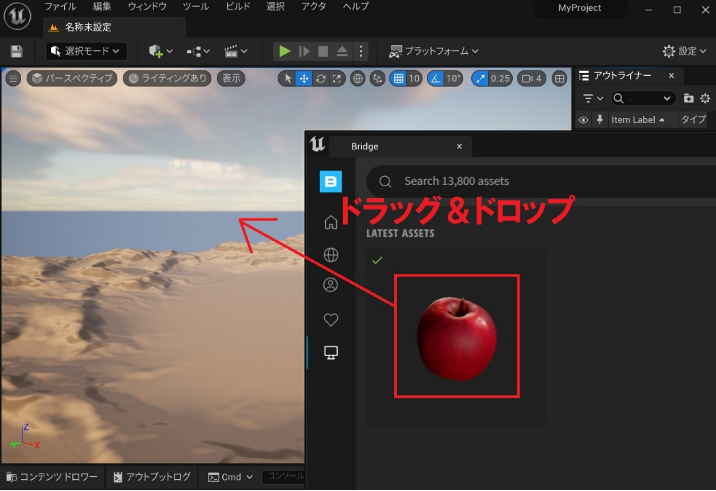
取り込んだアセットは、サイズやテクスチャなどをUE5上で調整することが可能です。
プロジェクトに配置したMegascansのアセットは、UE5の画面下部のコンテンツブラウザーにある「Megascans」のフォルダ内に保存されます。
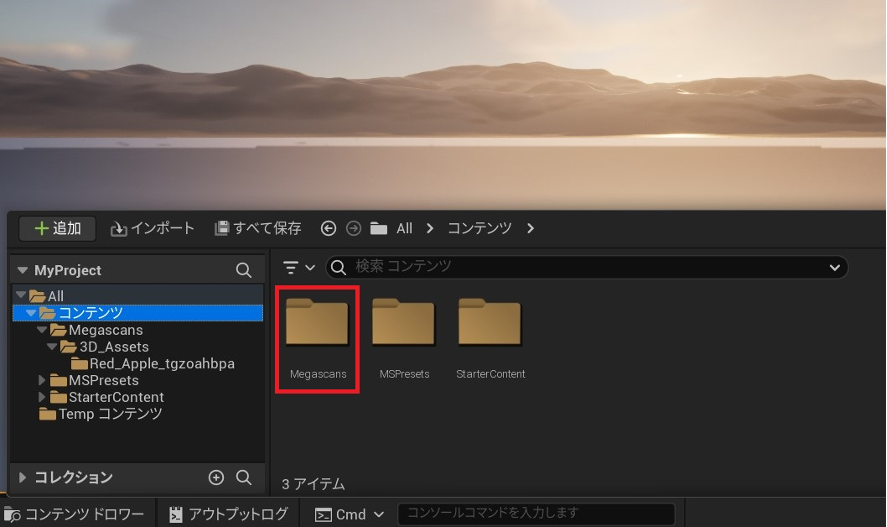
ゲームや映像作品を作るための素材としてUE5にエクスポートしたMegascansのデータを活用しましょう。
素材の保存場所の変更
Megascansの素材は高品質なため、データ容量が非常に大きい点に注意が必要です。通常の保存先はCドライブに設定されていますが、空き容量の多いドライブに変更することで、余裕をもって利用できます。
素材の保存場所を変更したい場合、Bridgeの画面右上のアイコンをクリックし、「Preferences」を選択しましょう。
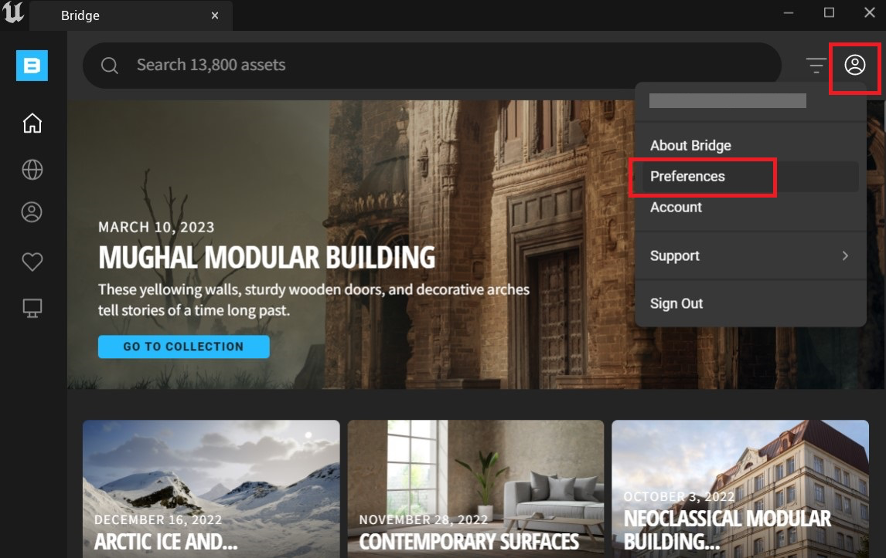
Library Pathの項目を編集し、アセットの保存先フォルダを指定してから、右下の「SAVE」をクリックすれば設定は完了です。
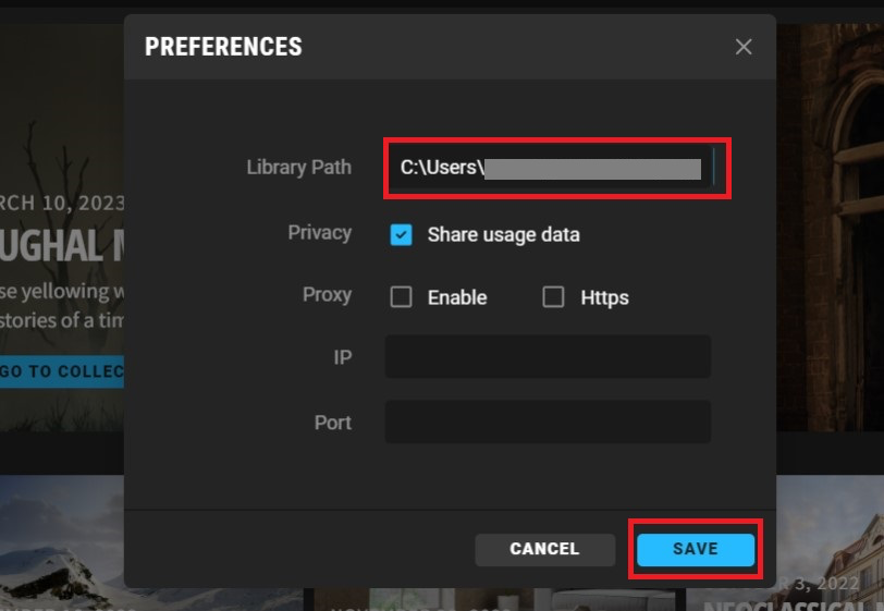
高品質な3DデータライブラリーであるMegascansは、映像やゲームを制作する様々なクリエイターに活用されています。物理ベースのレンダリングに対応したリアルな質感が、Megascansのデータの特徴です。ぜひUnreal Engine5にMegascansのデータを取り込み、作品制作に役立ててください。
【Unreal Engine5初心者の方へ】シネマティックな映像制作コース

このコースでは作品を制作しながらUE5の基礎を体系的に学ぶことができます。UE5をまったく触ったことがない初心者の方でも、このコースが終わるころには、サンプルのような映像作品を作れるようになれます。それでは本編でお会いしましょう。
\無料でプレビューをチェック!/
講座を見てみる評価:★★★★★
まったくの初心者でしたが、すごく細かいとこまで教えていただき奥の深さがわかりました。
評価:★★★★★
動画作成に関係する基本操作を一つ一つ丁寧に解説されていて、UE5まったく初心者の状態でも指示通りに操作していけばシネマチックな動画を作成できた。ゲームの開発でなくムービー作成に絞った講座というのも貴重だし面白いです。
【Unreal Engine5のおすすめ講座】をプレビュー













最新情報・キャンペーン情報発信中